Gosto muito da imagem de fundo padrão do Debian 8 e do Ubuntu, para o menu de inicialização GRUB. Ainda assim, acho-os sem-graça.
Na verdade, sempre preferi deixar o timeout em 0, para não perder muito tempo por lá.
Como andei instalando alguns kernels para teste e o menu do GRUB é aonde escolhemos qual queremos usar, ele passou a ter mais importância para mim, quando ligo o computador.
Chegou a hora, portanto, de deixar o GRUB bonito — e, como sempre, vou mostrar o caminho das pedras para os leitores deste site.
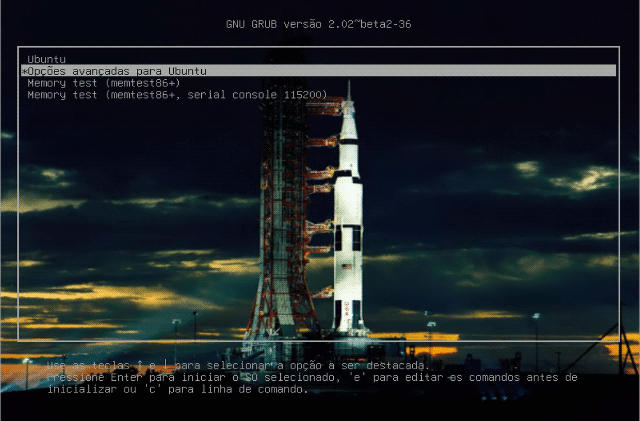
O papel de parede do menu GRUB pode ser facilmente trocado — de forma que você possa usar uma imagem que reflita melhor sua personalidade, que tenha o logotipo da sua empresa etc.
A escolha é sua.
Este artigo explica alguns métodos para definir a imagem do papel de parede do menu de boot do GRUB 2. Os experimentos em que me baseei foram realizados em uma máquina com Debian 8.3 Jessie. Mesmo que sua distribuição não seja exatamente a mesma que a minha, as instruções devem servir, desde que você esteja usando uma distro atual.
Como escolher imagens para usar no GRUB
As imagens de fundo do menu GRUB 2 precisam seguir alguns padrões, para serem aceitas pelo programa:
- estar gravadas nos formatos JPG/JPEG, PNG e TGA
- a profundidade de cores (JPG/JPEG) deve ser, no máximo, 8-bit (256 cores)
- certifique-se de que estejam em RGB (o GRUB não aceita imagem indexada)
Você certamente encontrará alguns modelos válidos em /usr/share/images/desktop-base/. Veja o que tem no meu sistema:
ls -lah /usr/share/images/desktop-base/ | grep -i grub lrwxrwxrwx 1 root root 30 Nov 1 16:11 desktop-grub.png -> /etc/alternatives/desktop-grub -rw-r--r-- 1 root root 59K Dez 13 2014 joy-grub.png -rw-r--r-- 1 root root 321K Dez 13 2014 lines-grub-1920x1080.png -rw-r--r-- 1 root root 73K Dez 13 2014 lines-grub.png -rw-r--r-- 1 root root 38K Dez 13 2014 moreblue-orbit-grub.png -rw-r--r-- 1 root root 31K Dez 13 2014 spacefun-grub.png -rw-r--r-- 1 root root 105K Dez 13 2014 spacefun-grub-widescreen.png
Se quiser entender melhor o comando grep, clique aqui.
As imagens presentes na listagem acima fazem parte do pacote desktop-base.
Você pode abrir uma cópia destas imagens no GIMP e criar uma nova, dentro de um padrão preexistente e que já funciona.

O GRUB 2 procura por imagem seguindo uma ordem
Alterar o fundo do menu GRUB não é uma tarefa difícil. Normalmente, tudo o que se precisa fazer é “deixar o papel de parede” no lugar certo pro GRUB encontrar.
O script de configuração procura as imagens em certos locais ou espera encontrar referências a elas dentro do arquivo de configuração.
Veja como funciona, na ordem de preferência:
- Se você tiver o parâmetro GRUB_BACKGROUND, dentro de /etc/default/grub, corretamente ajustado, apontando para o caminho e o nome da imagem, isto será suficiente.
Veja um exemplo:GRUB_BACKGROUND="/usr/share/images/desktop-base/moreblue-orbit-splash.png"
- Se o GRUB não encontrar o parâmetro GRUB_BACKGROUND em /etc/default/grub ou este for inválido, ele tentará usar uma das imagens presentes no diretório /boot/grub. Havendo mais de uma, a escolha recairá na primeira, em ordem alfanumérica
- Se as 2 tentativas anteriores falharem, o GRUB usará a imagem definida no script /usr/share/desktop-base/grub_background.sh
- Por fim, o GRUB irá tentar usar o arquivo de imagem definido no parâmetro WALLPAPER, em /etc/grub.d/05_debian_theme
Se nada der certo, o GRUB tem um padrão em modo texto (com fundo azul) para exibir, em vez de uma tela preta.
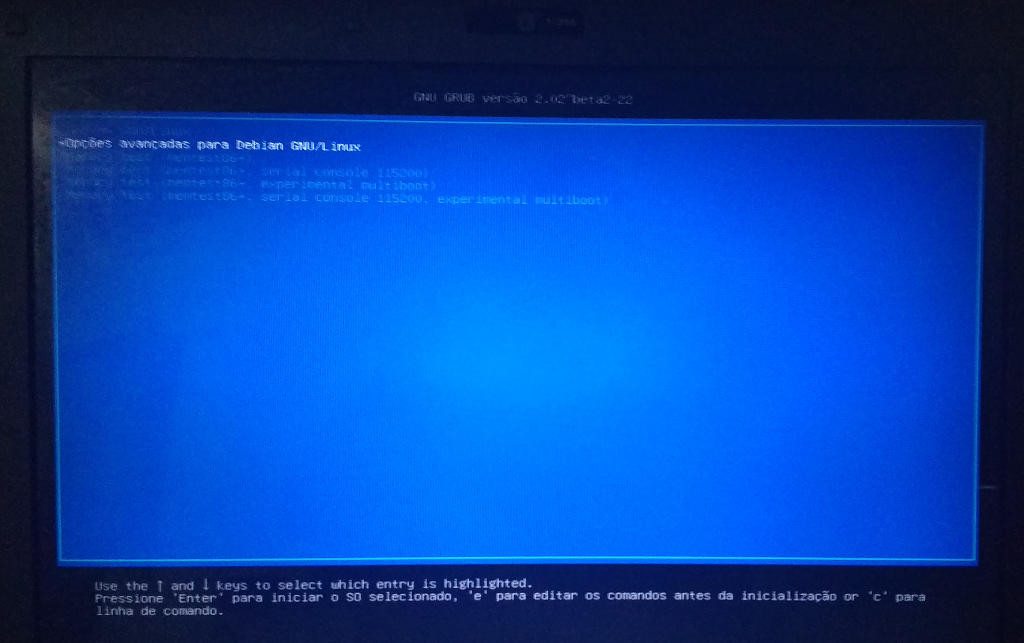
Após editar os arquivos ou scripts de configuração do GRUB, não esqueça de rodar o comando update-grub, para consolidar as alterações.
sudo update-grub
Generating grub configuration file ... Found background image: /usr/share/images/desktop-base/desktop-grub.png Imagem Linux encontrada: /boot/vmlinuz-4.3.0-0.bpo.1-amd64 Imagem initrd encontrada: /boot/initrd.img-4.3.0-0.bpo.1-amd64 Imagem Linux encontrada: /boot/vmlinuz-3.16.0-4-amd64 Imagem initrd encontrada: /boot/initrd.img-3.16.0-4-amd64 concluído
Na próxima vez em que você reiniciar sua máquina, verá sua nova imagem de fundo, para o menu GRUB.
Como obter mais imagens splash para usar no GRUB 2
Existe o pacote com outras imagens oficiais, prontas para usar no GRUB.
O nome do pacote é grub2-splashimages.
Se você usa o Ubuntu, pode instalá-lo com um clique, no botão abaixo:
Instalar
Quem usa o Debian, pode instalar com o comando apt:
sudo apt install grub2-splashimages
Após a instalação, você terá novas images para usar no diretório /usr/share/images/grub/. Veja:
ls /usr/share/images/grub/
050817-N-3488C-028.tga Hortensia-1.tga 2006-02-15_Piping.tga Lake_mapourika_NZ.tga Apollo_17_The_Last_Moon_Shot_Edit1.tga Moraine_Lake_17092005.tga B-1B_over_the_pacific_ocean.tga Plasma-lamp.tga BonsaiTridentMaple.tga TulipStair_QueensHouse_Greenwich.tga Glasses_800_edit.tga Windbuchencom.tga
Note que o formato das imagens é TGA, elas estão em baixa resolução — aproximadamente, 640 X 480.
Você não precisa de imagens de alta resolução para ter um efeito bonito no menu do GRUB, portanto.
Se você tem a intenção de criar uma imagem própria, recomendo usar uma destas como modelo.
Divirta-se!
Referências
Guia básico do GRUB.
http://members.iinet.net/~herman546/p20/GRUB2%20Splashimages.html#make_your_own_.
https://help.ubuntu.com/community/Grub2/Displays.

3 replies on “Como configurar o visual do menu de inicialização GRUB.”
Acho que se tivesse como colocar o icone da distribuição referenciado com xml e estilizado com css como muitos programas de desktop
Muito bom. Eu gosto de usar o Grub-Customizer que, pra quem é iniciante é uma mão na roda! Esse aplicativo deveria vir por padrão nas distros. Que acha?
Boa dica!